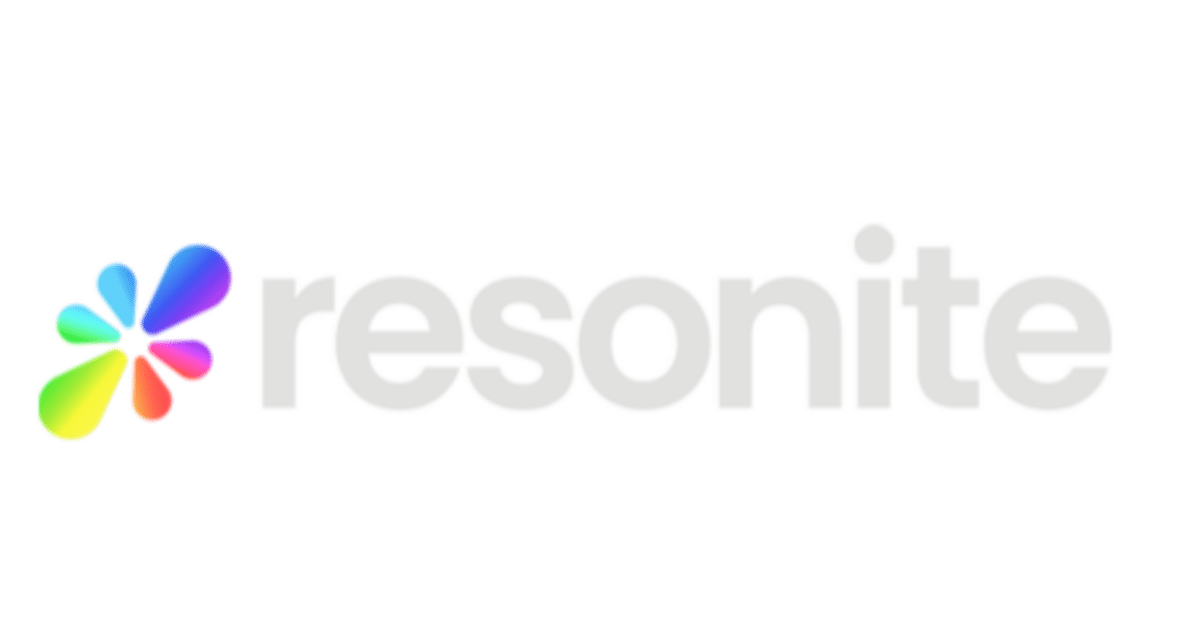
Resoniteのはじめかた
2023年10月7日、ついにResoniteのサービスが始まりました。
この記事では、Resoniteを始める方法について解説していこうと思います
ResoniteはVRだけでもなく、デスクトップでもプレイ可能です

はじめかた
大まかな流れは下記の通りです。ちなみに全部無料です
Steamのインストール&アカウント登録&ログイン
SteamVRをインストール(VRで遊ぶ場合)
Resoniteをインストール
Resoniteを起動し、アカウント登録
それぞれ解説していきます
1 Steamのアカウント登録
Resoniteを遊ぶにはSteamが必要です
ほとんどの方はSteam環境をお持ちだと思うので今回は飛ばします。
インストールがまだの場合は下記のサイトが参考になるかもしれません
Steam をダウンロード・インストールする方法 - Windows 11 / Windows 10
2 SteamVRをインストール
VRで遊ぶ場合にはSteamVRが必要です。
デスクトップで遊ぶ場合は飛ばしてもらって大丈夫です。
SteamVRストアページ
VRゴーグルをPCに繋いで認識させる必要がありますが、ゴーグルごとに方法が異なるので割愛します。このあたりは他のPCVRソフトと同じです。
3 Resoniteをインストール
resoniteストアページにアクセスし、「ゲームをプレイ」を押します
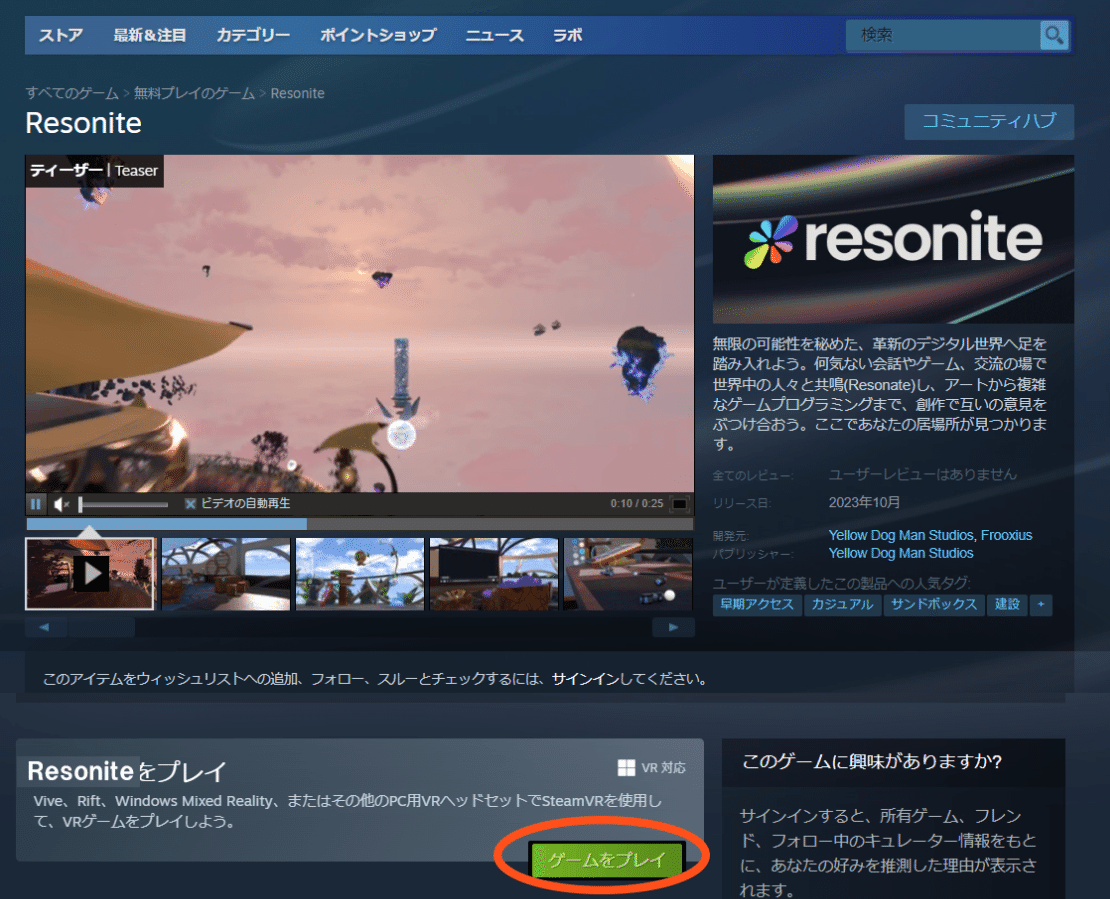
Steamのインストールは完了しているはずなので、「はい、Steamはインストールされています」を選びましょう
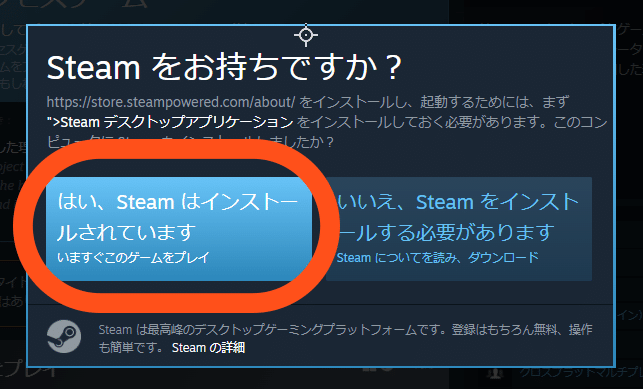
このとき、もし次のようなダイアログが出てきた場合は、「Steamを開く」を押してください。

インストールが完了したら次は起動です。
①画面上部の「ライブラリ」を押し、
②左の検索欄から「Resonite」を検索
③表示されたらResoniteをクリックし、
④緑色のプレイボタンを押してください。
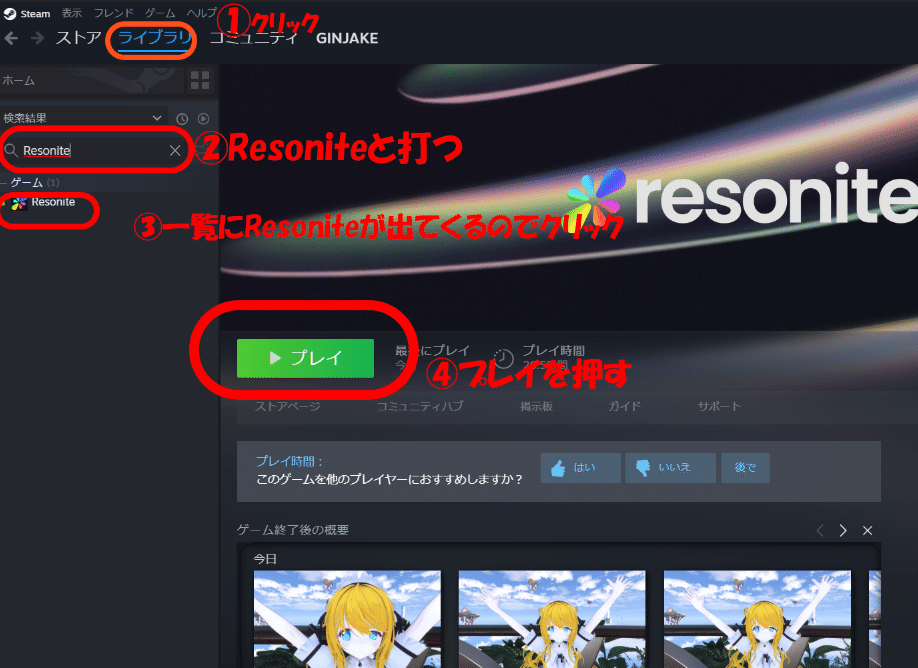
起動オプション、というのが出てきます。
デスクトップ環境で遊ぶなら「in screen mode」をプレイ
VRモードで遊ぶなら「Steam VRモードでResoniteを起動」を押しましょう
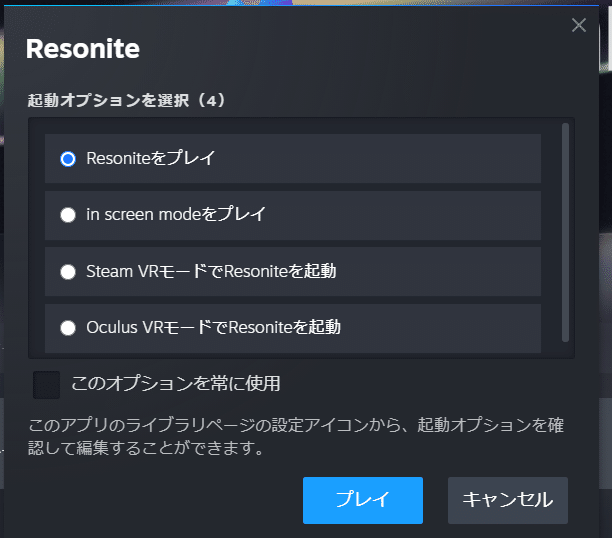
起動したら「言語」「マイク」などを選ぶ画面になります。
設定したらこんな画面になるので、「ログイン/登録」を押してアカウントを作りましょう。(ログインをしなくてもプレイ自体は出来ますが、大幅に機能が制限されます)

ユーザー登録をクリック

必要な情報をいれてユーザー登録を押します
NeosVRのアカウントがある場合、データの引継ぎが出来ます。
引継ぎの方法や注意点については下記ページを参照してください。
Resonite移行ガイド
(2023年10月7日現在、ユーザー名がNeosと異なるとデータの移行が出来ないようです)

ユーザー登録を押して少し待つと、このような画面になります。
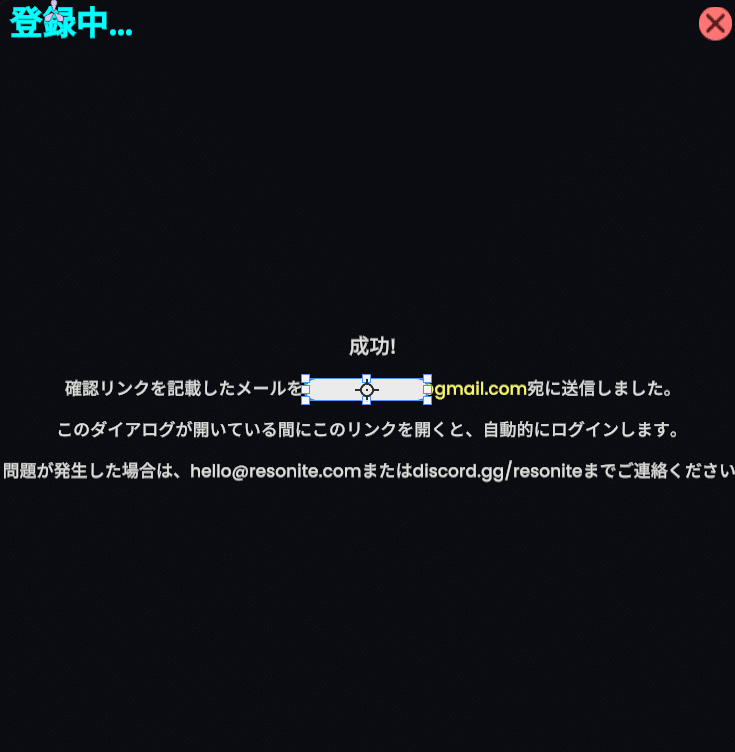
メールが送られてくるのでリンクをクリック
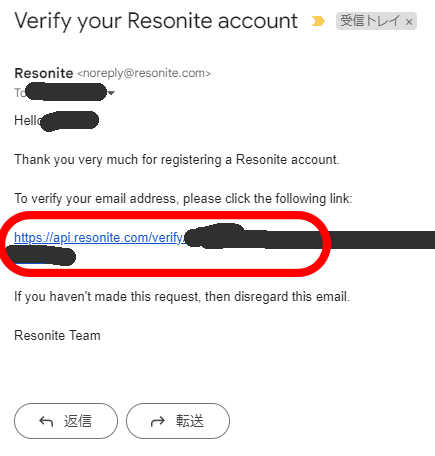
これでログイン完了です、少し待つと画面が切り替わります
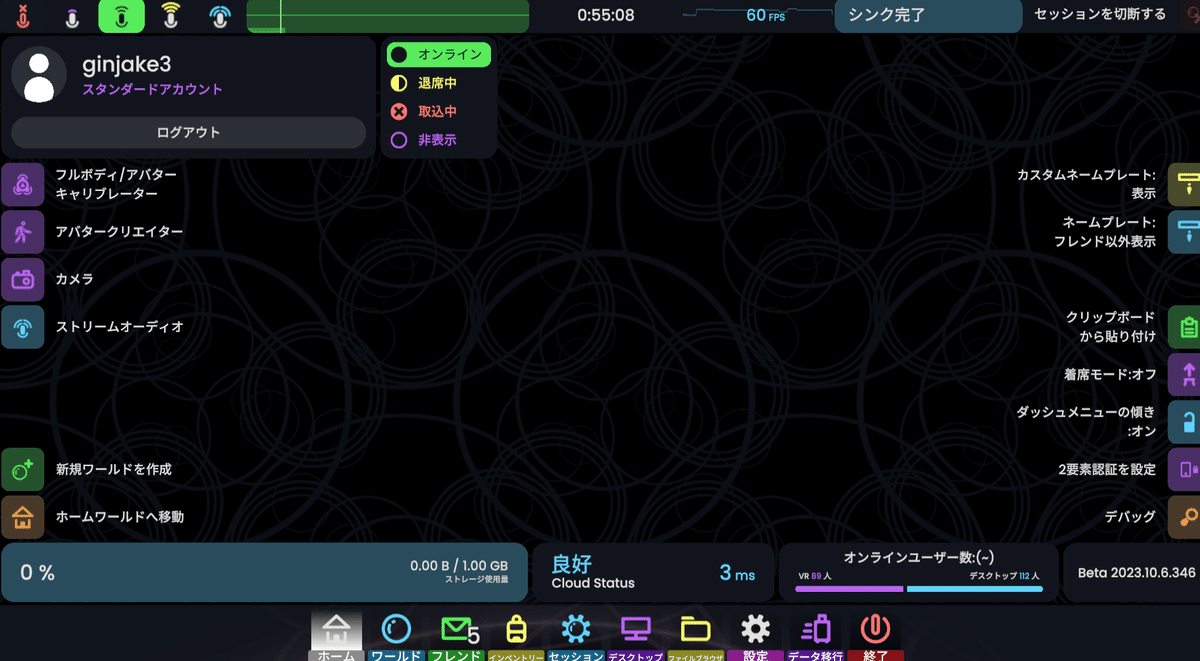
JPチュートリアルに行ってみよう
ログイン出来たはいいものの、どうやって遊ぶのか分かりません。
安心してください。
日本人向けのチュートリアルワールドが有志の手によって作られています。
下側のメニューから「ワールド」をクリック。

ワールド一覧が出てきたら、左側のタブからチュートリアルを選択。
そうしたらJPチュートリアルワールドを押しましょう。
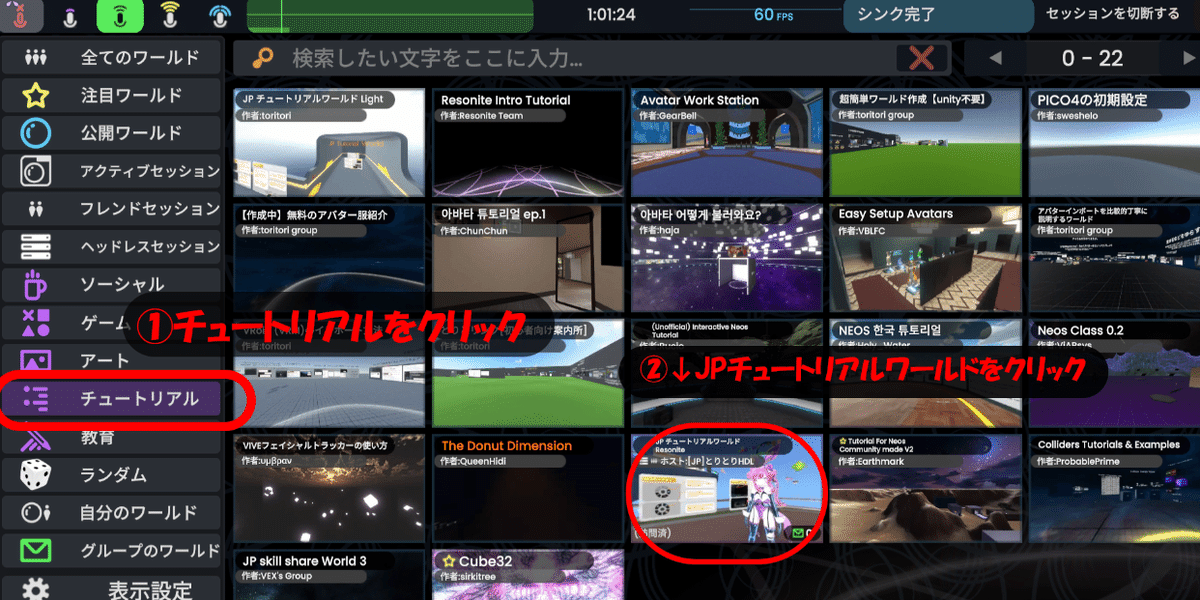
セッション開始をクリック。セッション開始ではなく「参加」になっている場合もあります。どちらでも大丈夫です。

Resoniteの世界へようこそ

日本人の多い時間(夜21時~24時)くらいにJPチュートリアルに来ると、
メンター資格を持った案内人が駆けつけてくれます。
操作方法からアバターセットアップまでお手伝いしてくれるので、
遠慮せずいろいろ聞いてみましょう。
それでは良きResoniteライフを
この記事が参加している募集
この記事が気に入ったらサポートをしてみませんか?
